File Portable Document Format (PDF) banyak digunakan saat ini. Gambar dalam format apa pun masih lebih mudah untuk diedit dan dimanipulasi daripada file PDF sehingga merupakan praktik umum untuk mengonversi file pdf ke gambar untuk diedit.
Dalam artikel ini, Anda akan mempelajari berbagai cara untuk mengonversi file PDF menjadi gambar.
Prasyarat
- Sistem berbasis Linux
- Akses terminal
- Akun pengguna dengan hak istimewa sudo.
Catatan: Perintah dalam tutorial ini dijalankan pada sistem Linux Mint. Semua metode dalam tutorial ini berlaku untuk sistem berbasis Linux apa pun.
Konversi PDF ke Gambar Menggunakan Antarmuka Baris Perintah (CLI)
Konversi PDF ke Gambar Dengan Alat Pdftoppm
Alat baris perintah Pdftoppm hadir dalam paket popper-utils. Untuk menginstal dan menggunakan pdftoppm, pertama-tama instal paket popper-util.
sudo apt-get install poppler-utils

Berikut ini adalah sintaks dasar dari perintah pdftoppm.
pdftoppm -
Catatan: Nama file PDF yang digunakan dalam tutorial ini adalah sample.pdf. Anda perlu memasukkan nama file dan nama gambar Anda pada perintah di atas.
pdftoppm -png sample.pdf sample
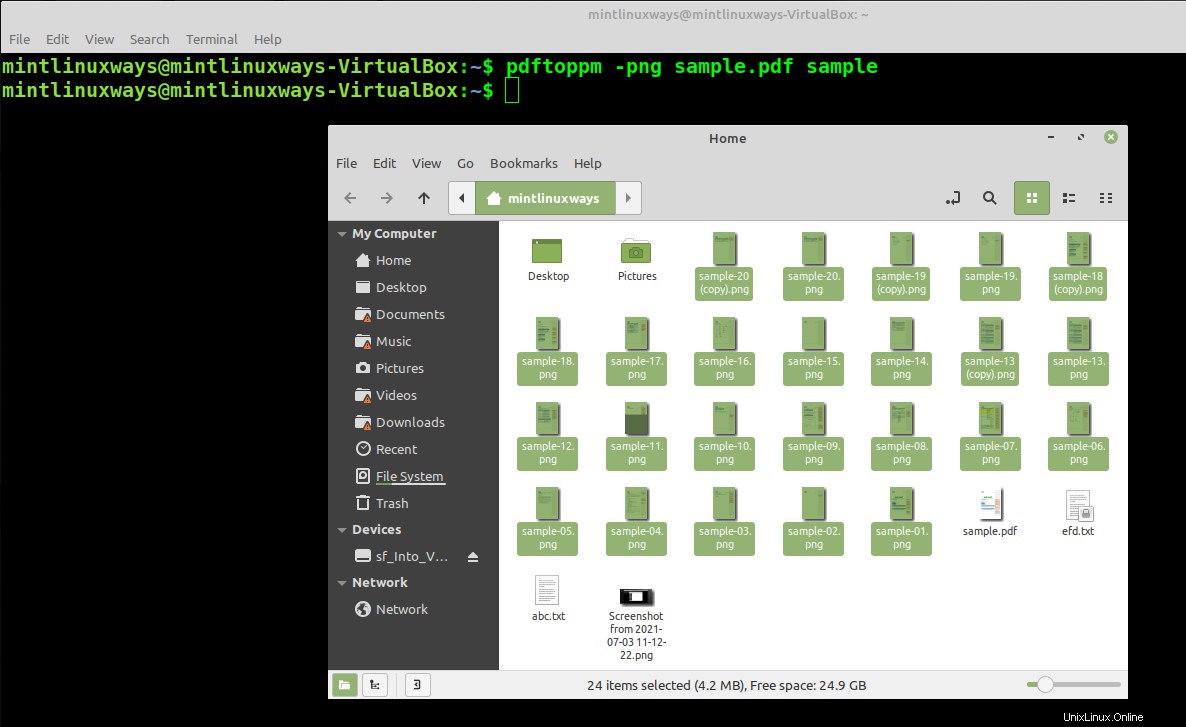
Alat pdftoppm hadir dengan berbagai opsi. Misalnya, Anda dapat menargetkan dan mengonversi halaman tertentu dalam file pdf dengan perintah berikut.
pdftoppm -png -f 10 -l 15 sample.pdf Sample
Opsi -f dan -l menentukan nomor halaman pertama dan terakhir. Pada output, Anda dapat melihat gambar yang dikonversi mencerminkan rentang yang disebutkan.
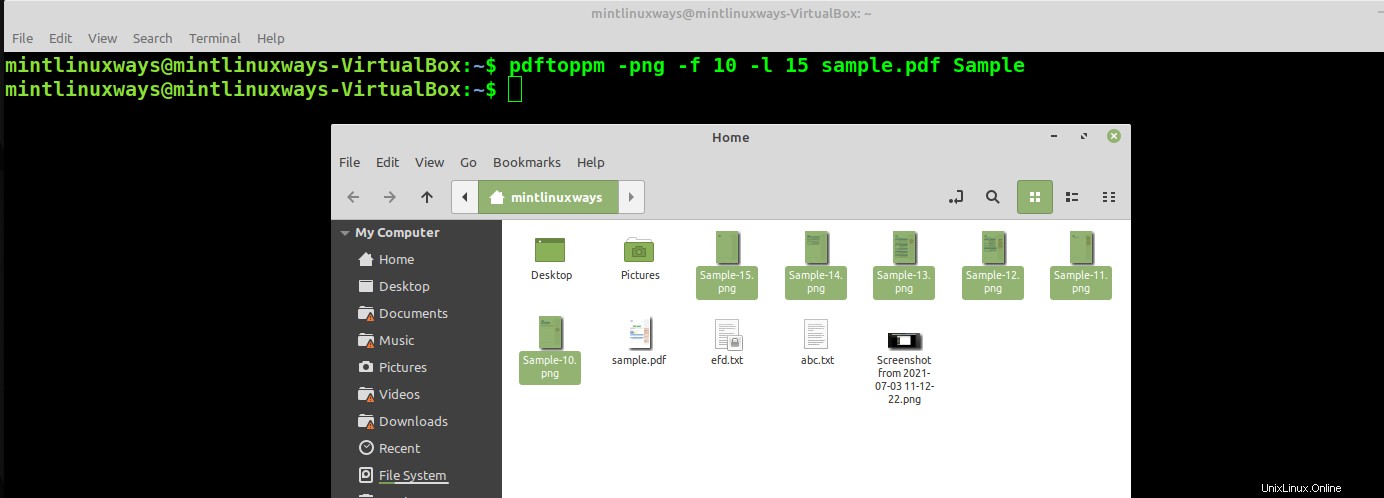
Anda juga dapat menyesuaikan kualitas gambar yang dikonversi dengan pdftoppm. Untuk menyesuaikan kualitas, gunakan opsi -rx dan -ry untuk mengubah resolusi lebar dan tinggi.
pdftoppm -png -rx 300 -ry 300 sample.pdf sample

Untuk mempelajari lebih lanjut tentang alat pdftoppm dan opsinya, jalankan perintah berikut dan baca informasi detailnya.
pdftoppm --help
Atau
man pdftoppm
Konversi PDF ke Gambar Dengan Alat Imagemagick
Imagemagick adalah utilitas lain yang menawarkan fungsi manipulasi gambar. Ini juga memiliki API pemrograman yang membuatnya sangat nyaman untuk digunakan.
Anda dapat menginstal utilitas Imagemagick dengan perintah berikut.
sudo apt install imagemagick
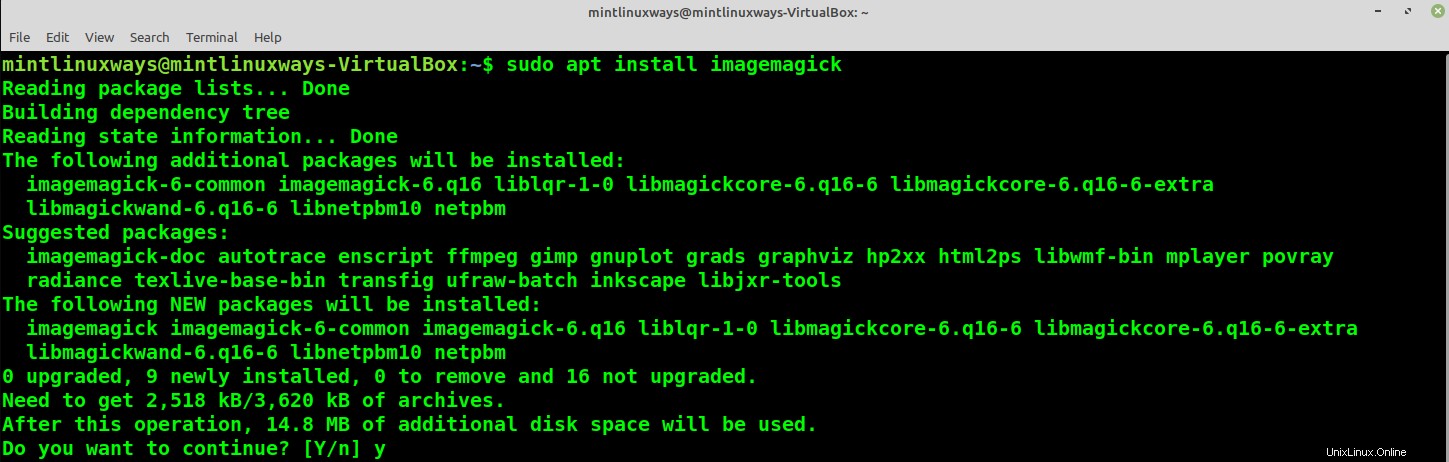
Setelah diinstal, Anda dapat mengonversi file pdf menjadi gambar dengan perintah berikut.
convert sample.pdf output_image.jpg

Anda dapat melihat bahwa konversi file PDF tidak diizinkan oleh kebijakan. Jika Anda mendapatkan output ini, buka file XML kebijakan Imagemagick dengan perintah berikut.
sudo nano /etc/ImageMagick-6/policy.xml
Anda akan melihat cuplikan kode berikut di akhir file.
<!-- disable ghostscript format types --> <policy domain="coder" rights="none" pattern="PS" /> <policy domain="coder" rights="none" pattern="PS2" /> <policy domain="coder" rights="none" pattern="PS3" /> <policy domain="coder" rights="none" pattern="EPS" /> <policy domain="coder" rights="none" pattern="PDF" /> <policy domain="coder" rights="none" pattern="XPS" /> Comment it out in the following format. <!-- code -->
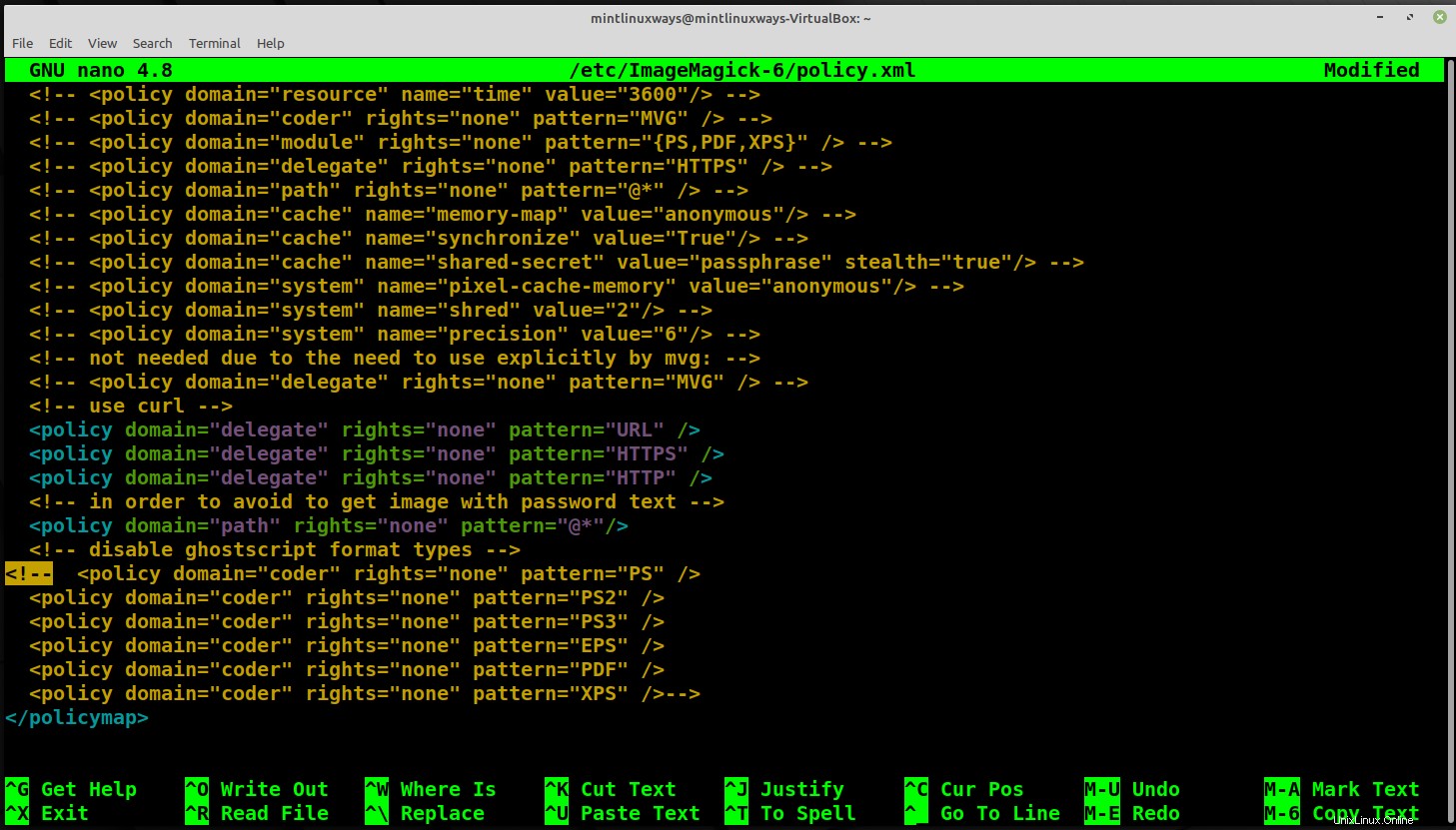
Tekan Ctrl+O dan Ctrl+X untuk menyelesaikan pengeditan. Jalankan perintah berikut untuk mengonversi PDF.
convert sample.pdf output_image.jpg
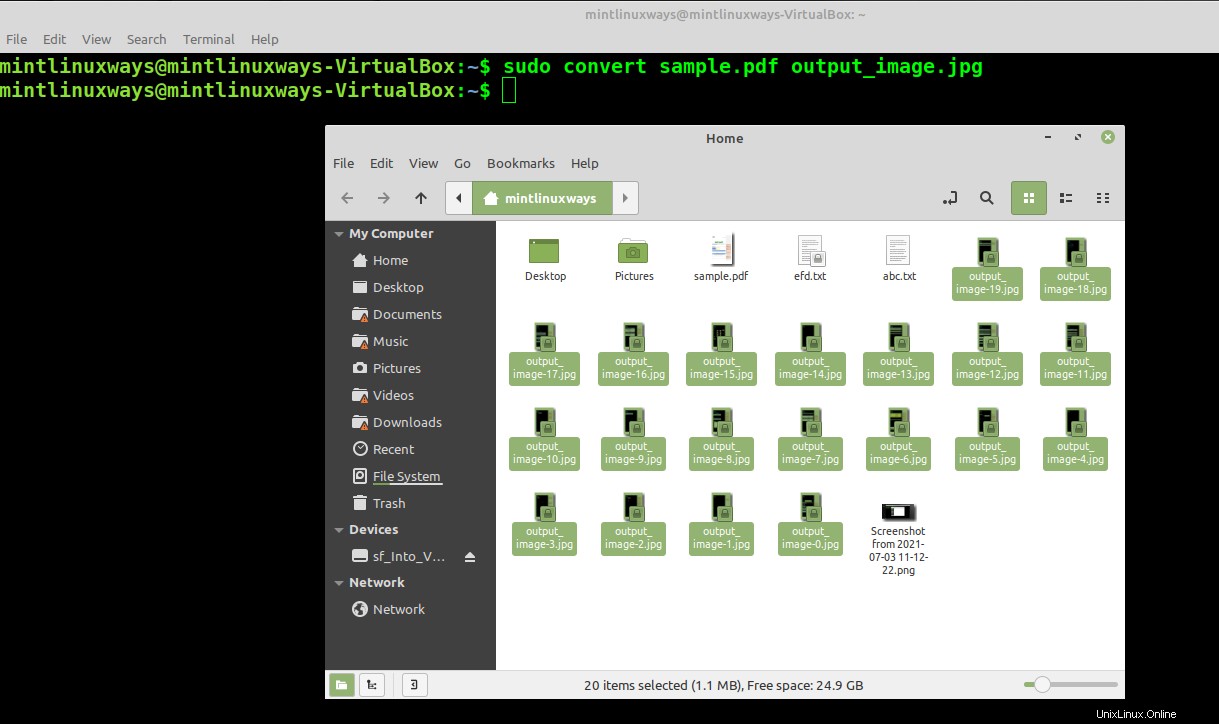
Seperti yang Anda lihat, konversi berhasil sekarang.
Anda dapat menyaring gambar dengan menggunakan opsi -density dan -quality.
convert -density 300 sample.pdf -quality 100 output_image.jpeg

Konversi PDF ke Gambar Menggunakan Antarmuka Pengguna Grafis (GUI)
Konversi PDF ke Gambar Dengan Aplikasi GIMP
Program Manipulasi Gambar GNU (GIMP) adalah perangkat lunak manipulasi gambar.
Untuk menginstal GIMP, cari dan instal dari Software Manager.
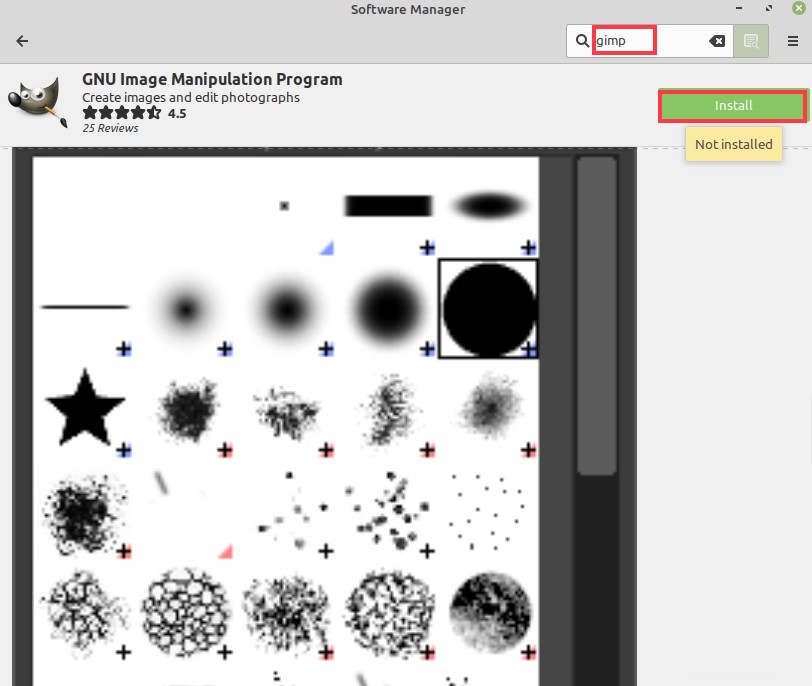
Navigasikan dan impor file PDF dan buka halaman yang ingin Anda ubah menjadi gambar.
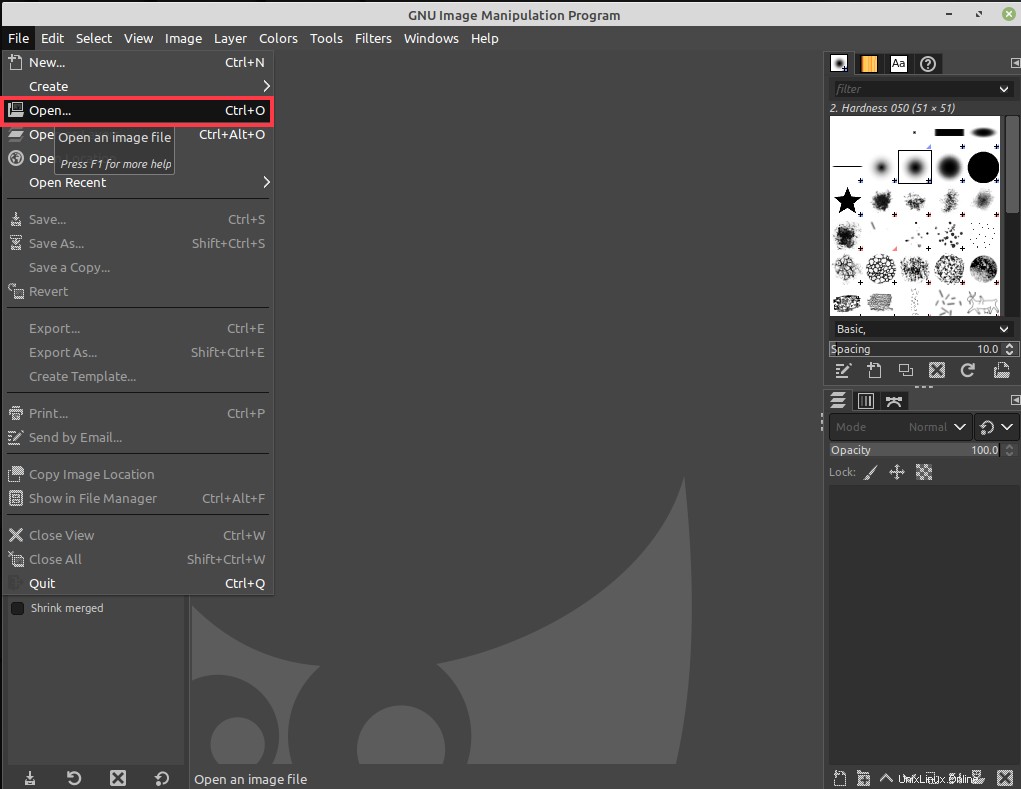
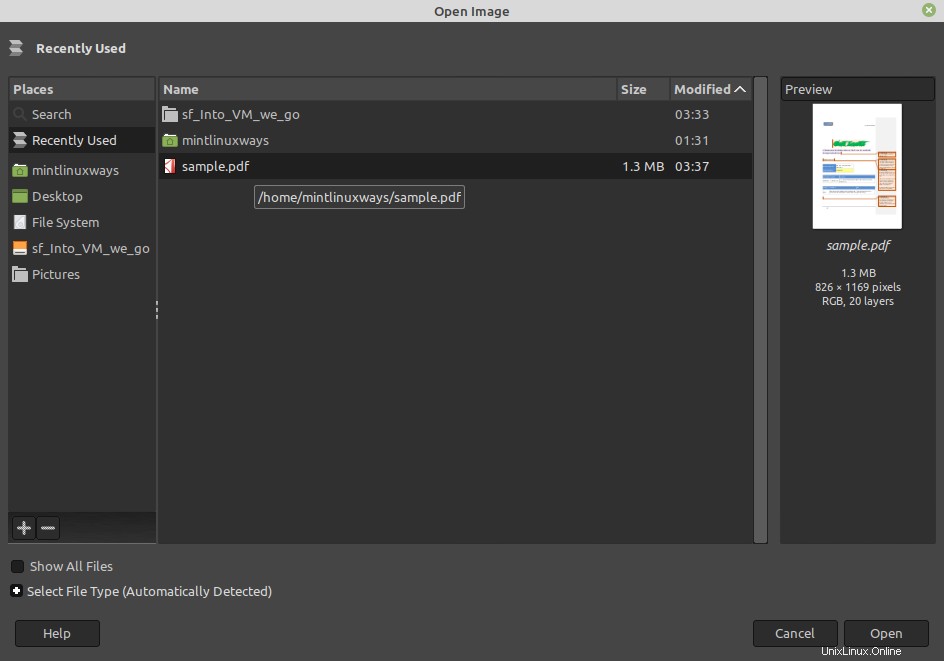
Kemudian ekspor sesuai format gambar yang diinginkan.
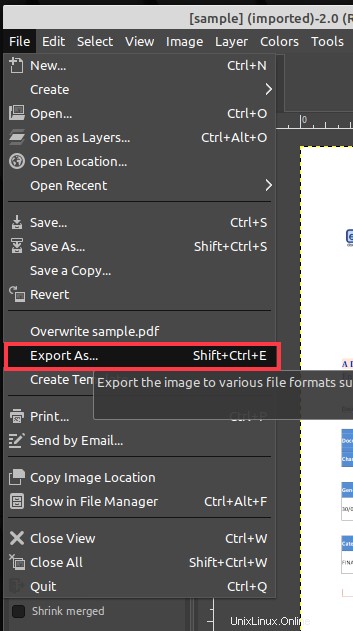
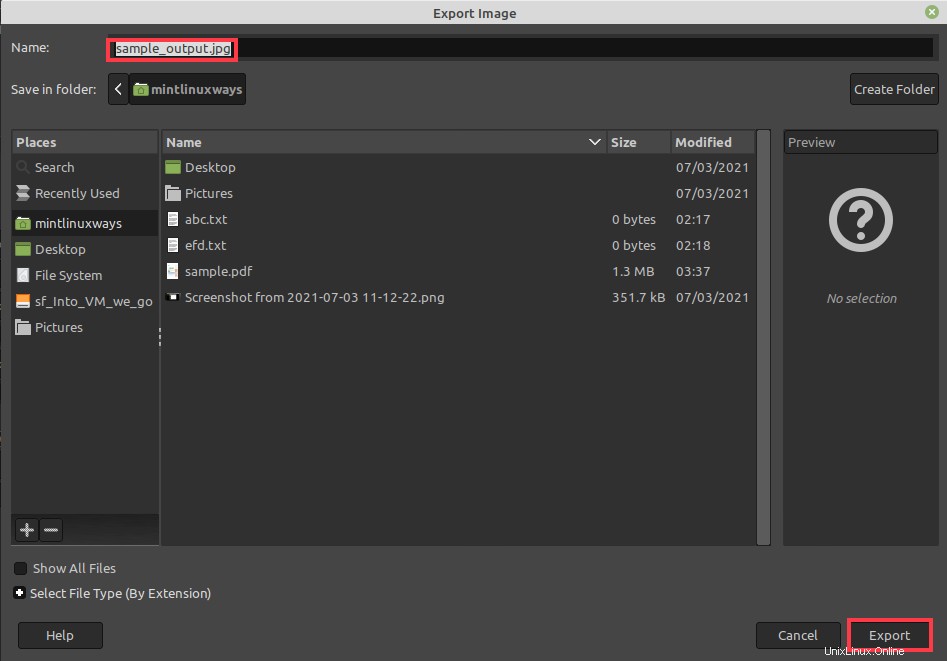
Kesimpulan
Dalam artikel ini, Anda telah mempelajari berbagai cara untuk mengonversi file PDF ke format gambar.